 Nie można przejść do ekranu następującego po ekranie Podłączenie drukarki/Podłączenie kabla
Nie można przejść do ekranu następującego po ekranie Podłączenie drukarki/Podłączenie kabla

Jeśli nie można przejść do ekranu następującego po ekranie Podłączenie drukarki (Printer Connection) lub Podłączenie kabla (Connect Cable), sprawdź poniższe kwestie.
-
Kwestia 1 Upewnij się, że kabel USB został prawidłowo podłączony do drukarki i komputera.
Połącz drukarkę z komputerem za pomocą kabla USB, zgodnie z poniższym rysunkiem. Port USB znajduje się z tyłu drukarki.
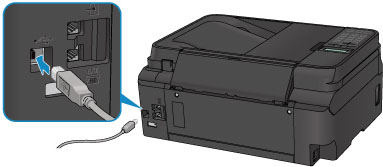
Sprawdź poniższe kwestie, tylko jeśli nie można przejść do ekranu następującego po ekranie Podłączenie drukarki (Printer Connection).
-
Kwestia 2 Wykonaj poniższą procedurę, aby ponownie podłączyć drukarkę do komputera.
 Ważne
Ważne-
W przypadku systemu Mac OS sprawdź, czy w lewym dolnym rogu ekranu Drukarki i skanery (Printers & Scanners) (Drukowanie i skanowanie (Print & Scan) w przypadku systemu Mac OS X v10.8) widoczna jest ikona blokady.
Jeśli wyświetli się ikona
 (blokada), kliknij ją, aby wyłączyć blokadę. (Do wyłączenia blokady niezbędne są: nazwa administratora i hasło).
(blokada), kliknij ją, aby wyłączyć blokadę. (Do wyłączenia blokady niezbędne są: nazwa administratora i hasło).
-
Wyłącz drukarkę.
-
Odłącz kabel USB od drukarki i komputera, a następnie podłącz go ponownie.
-
Włącz drukarkę.
-
-
Kwestia 3 Jeśli nie możesz rozwiązać problemu, wykonaj poniższą procedurę, aby ponownie zainstalować sterowniki MP Drivers.
-
W przypadku systemu Windows:
-
Kliknij przycisk Anuluj (Cancel).
-
Jeśli wyświetla się ekran Niepowodzenie instalacji (Installation Failure):
-
Kliknij przycisk Rozpocznij od nowa (Start Over) .
-
Na ekranie Rozpocznij konfigurację (Start Setup) kliknij przycisk Zakończ (Exit) i zakończ konfigurowanie.
-
-
Jeśli wyświetla się ekran Połączenie nie powiodło się. (Connection failed.):
-
Kliknij przycisk Dalej (Next) .
-
Na wyświetlonym ekranie kliknij przycisk Dalej (Next).
-
Na ekranie Wybierz drukarkę (Select Printer) kliknij przycisk Powrót na początek strony (Back to Top).
-
Na ekranie Rozpocznij konfigurację (Start Setup) kliknij przycisk Zakończ (Exit) i zakończ konfigurowanie.
-
-
Wyłącz drukarkę.
-
Uruchom ponownie komputer.
-
Upewnij się, że nie jest uruchomiony żaden program.
-
Jeszcze raz przeprowadź konfigurację, postępując zgodnie z instrukcjami podanymi w witrynie firmy Canon w sieci Web.
 Uwaga
Uwaga- Do ponownego przeprowadzenia konfiguracji można użyć Instalacyjnego dysku CD-ROM.
-
-
W przypadku systemu Mac OS:
-
Kliknij przycisk Dalej (Next) .
-
Jeśli pojawi się ekran Niepowodzenie instalacji (Installation Failure), kliknij polecenie Zakończ (Exit), by zakończyć konfigurację.
-
Jeśli wyświetla się ekran Połączenie nie powiodło się. (Connection failed.):
-
Kliknij przycisk Dalej (Next) .
-
Na wyświetlonym ekranie kliknij przycisk Dalej (Next).
-
Na ekranie Wybierz drukarkę (Select Printer) kliknij przycisk Powrót na początek strony (Back to Top).
-
Na ekranie Rozpocznij konfigurację (Start Setup) kliknij przycisk Zakończ (Exit) i zakończ konfigurowanie.
-
-
Wyłącz drukarkę.
-
Uruchom ponownie komputer.
-
Upewnij się, że nie jest uruchomiony żaden program.
-
Jeszcze raz przeprowadź konfigurację, postępując zgodnie z instrukcjami podanymi w witrynie firmy Canon w sieci Web.
-
-

